Inštalácia zisťovaním zariadení v sieti
Pri inštalácii ovládača môžete vyhľadať zariadenia v sieťach typu TCP/IP.
 POZNÁMKA
POZNÁMKAV prípade iných sieťových prostredí ako TCP/IP si pozrite postup inštalácie zadaním portu alebo IP adresy.
Ak neviete, aké sieťové prostredie používate, obráťte sa na správcu siete.
Predpoklady
Zariadenie je v rovnakej podsieti ako počítač, ktorý používate (pre sieťové prostredia TCP/IP)
Povolenie nastavení pre [Použiť WSD] a [Nastavenia Multicast Discovery] na zariadení (pre sieťové prostredia používajúce WSD)
Nastavenie funkcie výberu jazyka pre popis stránky (plug and play) zariadenia
Nastavte [Výber PDL (Plug and Play)] na zariadení podľa používaného ovládača. Podrobnosti o nastavení nájdete v návode k zariadeniu.
Zariadenie musí byť v rovnakej podsieti ako používaný počítač.
Pri spustení počítača sa prihláste ako používateľ s oprávneniami správcu.
Zobrazenie obrazovky [Pracovná plocha] (pri používaní systému Windows 8.1/Server 2012/Server 2012 R2)
Postupy
1.
Spustite inštalačný program.
Ak používate inštalačný program stiahnutý z webových stránok
Dvakrát kliknite na stiahnutý súbor, aby sa rozbalil. Ak sa inštalačný program po rozbalení nespustí automaticky, dvakrát kliknite na súbor [Setup.exe].
Ak používate priložený disk CD-ROM
(1) Vložte disk CD-ROM do počítača.
Ak sa ponuka CD-ROM nezobrazí, kliknite na nasledujúce tlačidlo „Otvoriť detaily“.
Spustite inštalačný program podľa nasledujúceho postupu.
Ak sa zobrazí správa, ktorá vás požiada o vloženie CD-ROM, alebo sa zobrazí okno Windows Explorer: Spustite súbor [MInst.exe].
Ak sa nezobrazí žiadne okno: Dvakrát kliknite na ikonu CD-ROM.
Ak vyššie uvedený [MInst.exe] neexistuje: spustite [Setup.exe] v priečinku ovládača CD-ROM.
Ak ste spustili [Setup.exe], prejdite na krok 2.
(2) Po zobrazení obrazovky na výber jazyka vyberte jazyk → kliknite na [OK].
(3) Na obrazovke s ponukou kliknite na [Inštalácia].
(4) Ak sa zobrazí obrazovka [Vyberte typ pripojenia], vyberte položku [Sieťové pripojenie] → kliknite na možnosť [Ďalej].
(5) Na zobrazenej obrazovke potvrďte, že bol (-i) zvolený (-é) ovládač (-e), ktorý (-é) sa má (majú) inštalovať → kliknite na položku [Inštalovať].
(6) Potvrďte obsah dokumentu LICENČNÁ ZMLUVA K SOFTVÉRU CANON → kliknite na [Áno].
2.
Vyberte jazyk → kliknite na [Ďalej].
3.
Po zobrazení dokumentu LICENČNÁ ZMLUVA K SOFTVÉRU CANON potvrďte jeho obsah → kliknite na [Áno].
4.
Vyberte možnosť [Štandardná] → kliknite na položku [Ďalej].
[Opätovná aktivácia tlačiarní v režime spánku a vyhľadanie]: Túto možnosť vyberte, ak chcete rozpoznať zariadenia v sieti, ktoré sú v režime spánku.
[Zobraziť súbor Readme]: Kliknite sem, ak si chcete prečítať súbor Readme.
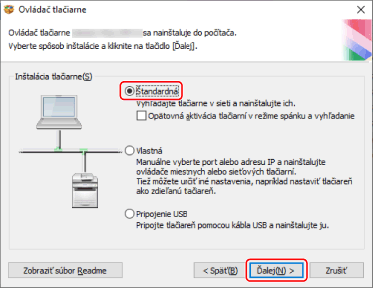
5.
Vyberte požadované položky → kliknite na položku [Ďalej].
[Proces inštalácie ovládača tlačiarne]: V prípade potreby vyberte túto možnosť, ak je už ovládač nainštalovaný.
[Canon Driver Information Assist Service]: Vyberte túto možnosť, ak chcete použiť funkciu zisťovania informácií o zariadení.
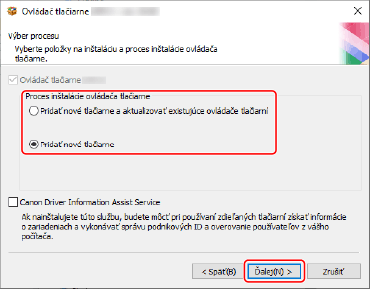
6.
V zozname [Zoznam tlačiarní] vyberte zariadenie, ktoré chcete nainštalovať.
Karta [Zariadenia IPv4]/[Zariadenia IPv6]/[Zariadenia WSD]: výsledky hľadania sa zobrazujú na karte zodpovedajúcej spôsobu pripojenia zariadenia. Kliknutím na kartu sa na ňu prepnete.
[Možnosti vyhľ]: Zmeňte dobu vyhľadávania zariadení. Umožní vám to predĺžiť čas strávený hľadaním zariadení, keď sa zariadenia nezobrazujú v časti [Zoznam tlačiarní].
Môžete zadať názov komunity SNMP zadaný v zariadení na zobrazenie výsledkov zisťovania na karte [Zariadenia IPv4]/[Zariadenia IPv6].
Nastavte to, ak je v zariadení zadaný iný názov ako predvolený názov "public".
[Znova vyhľadať]: Kliknite na túto položku, ak sa zariadenie nezobrazuje v časti [Zoznam tlačiarní]. Ak sa zariadenie nezobrazí ani po opätovnom vyhľadaní, vyberte možnosť [Vlastná] a nainštalujte zadaním portu alebo adresy IP.
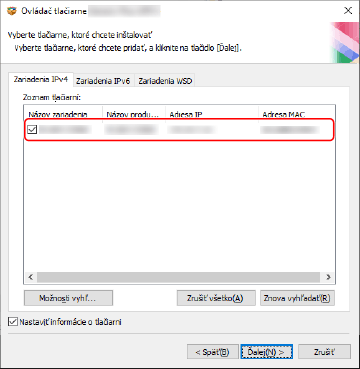
7.
Ak chcete zmeniť názov zariadenia alebo ho nastaviť ako predvolené zariadenie, vyberte položku [Nastaviť informácie o tlačiarni] → kliknite na položku [Ďalej].
Ak chcete zmeniť názov zariadenia alebo ho nastaviť ako predvolené zariadenie, kliknite na [Ďalej] a pokračujte krokom 9.
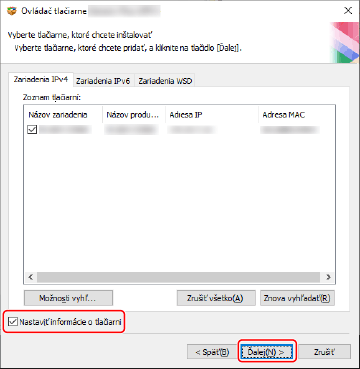
8.
V prípade potreby zmeňte [Názov tlačiarne] → kliknite na položku [Ďalej].
[Na pracovnej ploche vytvorte zástupcu pre nástroj Remote UI]: Vytvorí zástupcu vzdialeného používateľského rozhrania zariadenia na pracovnej ploche.
Ak chcete aktualizovať IP adresu zariadenia nastavenú v zástupcovi po inštalácii ovládača alebo odstrániť zástupcu, urobte to manuálne.
[Nastaviť ako predvolenú]: Túto možnosť vyberte, ak chcete nastaviť zariadenie ako bežne používané.
[Používať ako zdieľanú tlačiareň]: Túto možnosť vyberte, ak chcete nakonfigurovať zdieľané nastavenia zariadenia.
Možnosť [Názov tlačiarne] nemôžete vybrať, ak je zariadenie pripojené prostredníctvom portu WSD.
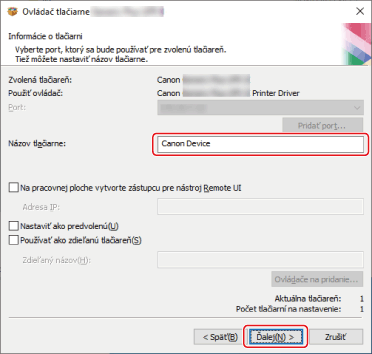
Skontrolujte [Zoznam tlačiarní na inštaláciu ovládačov] → kliknite na položku [Spustiť].
Pokračujte v inštalácii podľa pokynov na obrazovke.
10.
Kliknite na položku [Reštartovať] (alebo [Ukončiť]).